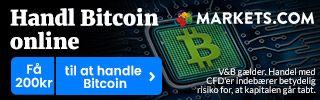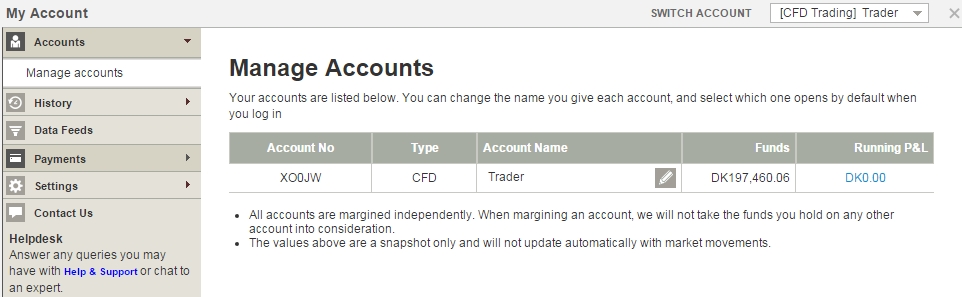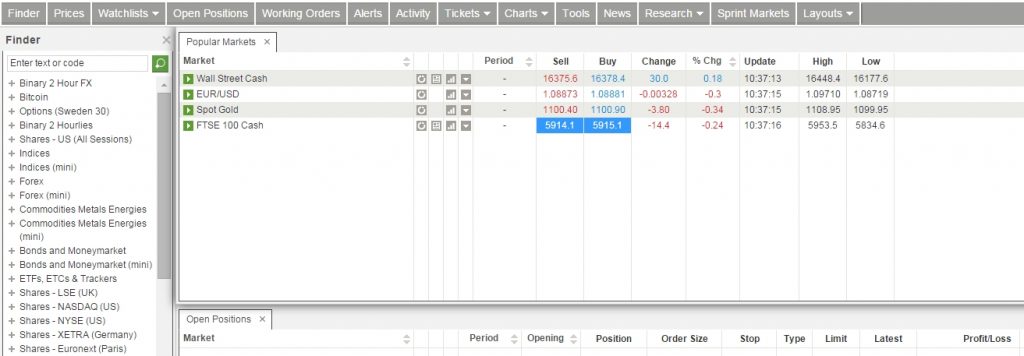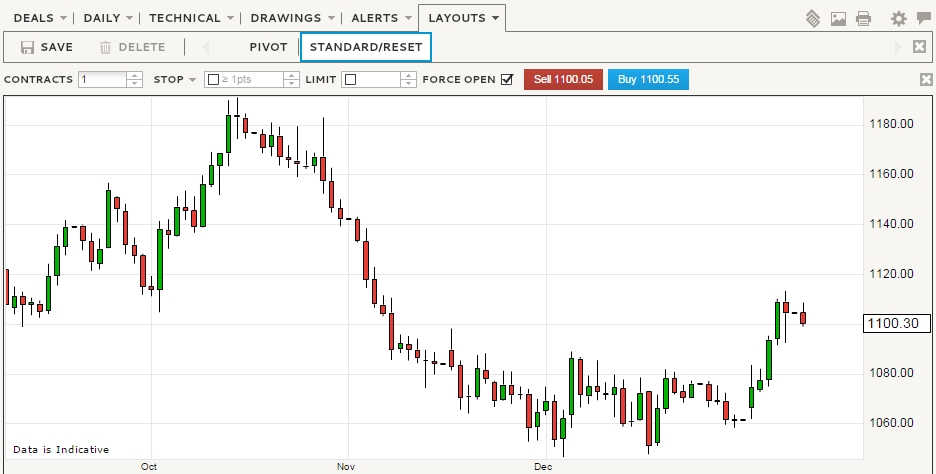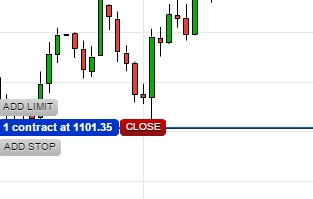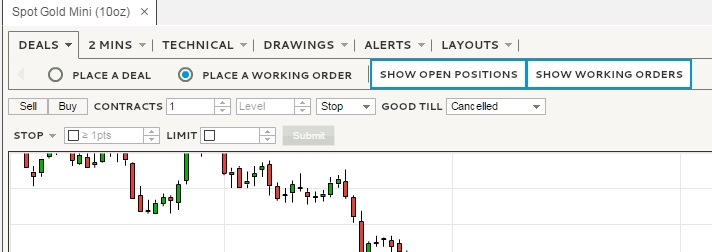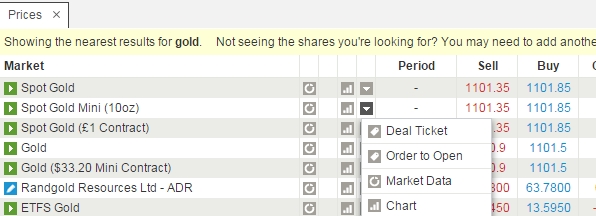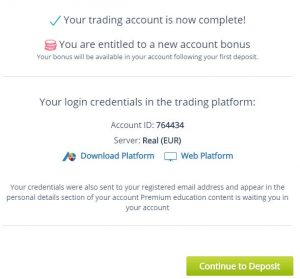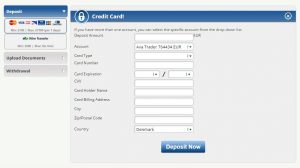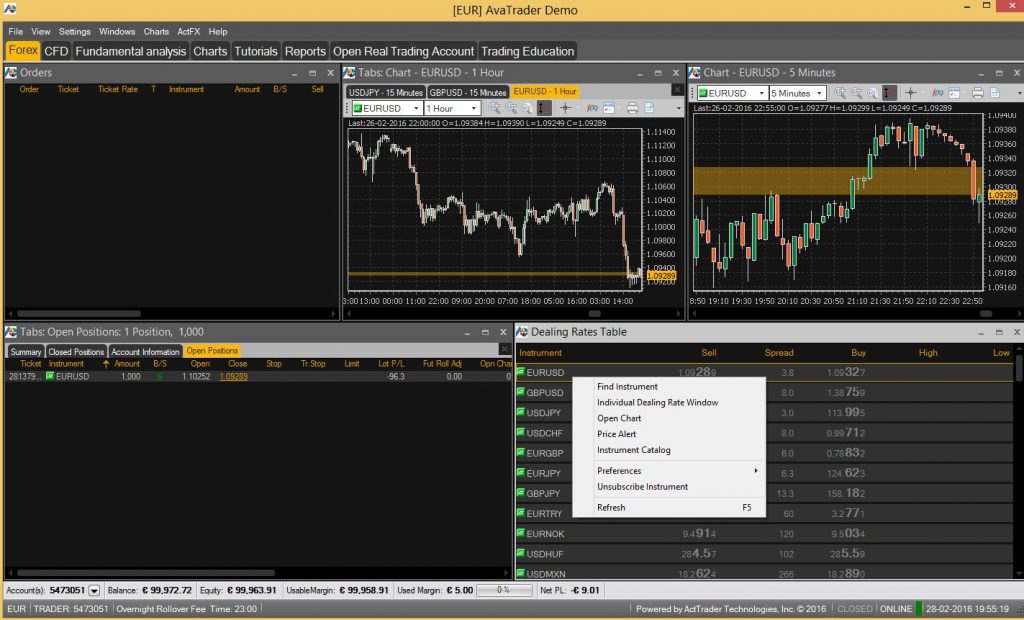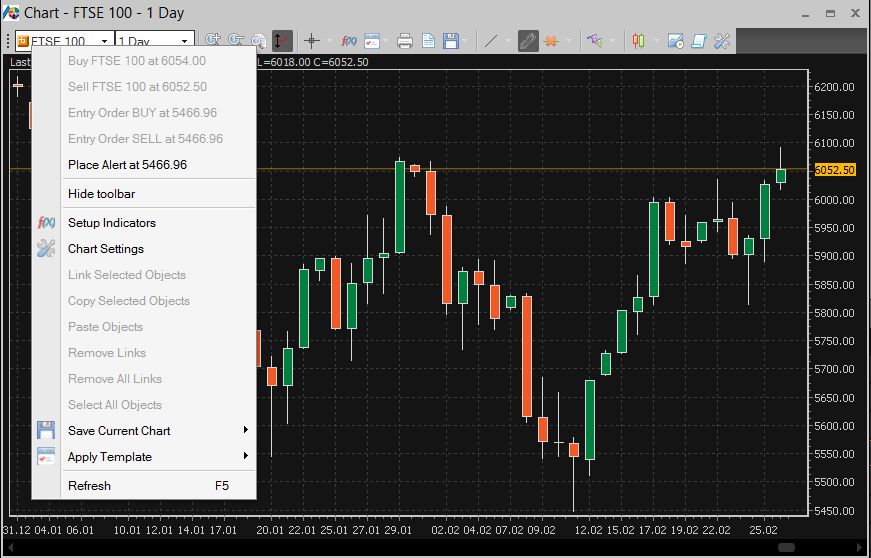For at deltage i tradingeksperimentet, skal du først og fremmest tilmelde dig via denne side. Dernæst skal du vælge mellem to handelsplatforme, der begge sponsorerer forløbet. Enten IG Markets eller Avatrade.
Herunder kan du læse, hvordan man tilmelder sig de to platforme. Du skal benytte et link her fra denne side for at være med i eksperimentet. Har du allerede en konto på en af disse to platforme, er du på grund af vores sponsorater nødt til at vælge den anden platform for at være med. Til gengæld vil forløbet være gratis for dig, hvis du benytter en af platformene.
IG Markets: Den mest avancerede platform med flest markeder, for eksempel kan man spekulere i flere danske virksomheder såsom Novo Nordisk og Vestas. Du kan også få adgang til volumen og Level 2. Minimumsindsatsen per handel er dog højere end på Avatrade. Det betyder, at din startkapital hos IG skal være højere. Du kan eventuelt læse vores anmeldelse af IG Markets, og de mange muligheder som handelsplatformen tilbyder.
Avatrade: En god allround handelsplatform, dog med lidt færre funktionaliteter og markeder i forhold til IG. Du kan ikke handle danske værdipapirer. Man kan dog handle de vigtigste indekser, råvarer og valuta. Handelsplatformen er fuld funktionsdygtig i forhold til eksperimentet. Vi anbefaler Avatrade til begyndere, da minimumsindsatsen per handel er lavere end IG. Det betyder, at din startkapital hos Avatrade kan være lavere.
Er du i tvivl om, hvilken platform du skal vælge, så skriv til os på eksperimentet[snabel-a]daytrading.dk
>>>Sådan tilmelder du dig til IG Markets
>>>Sådan tilmelder du dig til Avatrade
Sådan tilmelder du dig til IG
1. Gå ind på IG Markets og klik på knappen ”Create account”. Vælg dernæst knappen “Apply now”, og Udfyld nu nogle få oplysninger såsom navn, telefonnummer, ønsket brugernavn etc.
2. Sæt penge ind på din nye konto under ”My account” oppe til højre på skærmen. Sæt kun det beløb ind, du ønsker at handle for – for eksempel 2000 kroner.
3. I dit handelsvindue ser du nu en liste til venstre over alle de produkter, du kan spekulere i. Hvert “+” kan foldes ud, så der viser sig endnu flere markeder. Der er over 10.000.
Det kan være lidt forvirrende at finde rundt i de mange navne på aktier og indeks i IG. Hvis man er i tvivl, kan man altid bruge det lille søgefelt. Her er en lille liste over de mest almindelige navne.
DAX = “Germany 30 Cash”, f.eks. (euro 5 mini contract)
FTSE = “FTSE 100 Cash”
Dow Jones = “Wall Street Cash”
SP 500 = “US500 Cash”
Store danske og udenlandske aktier kan nemmest findes ved at skrive navnet på selskabet i søgefeltet i din IG Client. Ellers kig under “shares” ude til venstre i menuen. De fleste står som deres firmanavne. Læg i øvrigt mærke til, at Demo-versionen har et meget begrænset udpluk af aktier. Der dukker mange flere aktier op, blandt andet danske, når du vælger en cash-account.
5. Find for eksempel ”gold” ved at søge på “gold” i søgefeltet. Her vil en skærm med forskellige guldkontrakter dukke op. Vælg f.eks. “Spot Gold Mini”, hvis du vil spekulere i prisen på guld med små beløb.
6. Tryk på den lille graf-logo, hvis du vil se grafen over guldprisen. Øverst kan du under “daily” vælge om du vil se prisen på en “daglig” graf eller en minut-graf. Typisk vil en daytrader vælge “5 minutters” eller “2 minutters”-grafer. Lige under “daily” ser du handelsindstillinger. Vælg for eksempel ”1” for et satse 1 kontrakt. (du bør først orienterer dig om, hvad kontrakten er værd. De billigste hedder typisk “mini”) Så risikerer du ikke for meget som nybegynder. Vælg ”sell” hvis du tror, at prisen på guld vil falde inden for de næste par minutter. Tryk ”buy”, hvis du tror, at prisen vil stige.
7. Du er nu inde i en spekulation om prisen på guld. På selve grafen angives nu handlen med en vandret streg, og her kan du også se, om du er i plus eller minus på din handel. Ved at holde musen henover positionen, kan du lukke den med det samme.
8. Tillykke! Du har nu foretaget din første investering i prisen på guld.
9. Når du ønsker at foretage større indsatser, er det klogt at vælge et ”stop” og et ”target”. Det vil sige, at du på forhånd definerer, hvornår din position automatisk skal åbne og lukke. På den måde risikerer du ikke at tabe mere, end du kan tåle. Tryk på knappen ”Deals” oppe til højre. Her kan du definere din position, inden du går ind i handlen og placere stops og targets.
Dette kan også gøres direkte fra listen over markeder. Vælg “order to open”
Sådan tilmelder du dig til Avatrade
1. Gå ind på Avatrade og klik på knappen ”Open Real account”. Hvis du bruger MAC skal skrive dig op igennem denne underside og hente programmet MetaTrader. Derefter skal du udfylde nogle få oplysninger såsom navn, telefonnummer samt en række andre oplysninger. Er du i tvivl om noget, kan du altid klikke på live-chat og få supporten til at hjælpe dig.
2. Du kommer nu frem til en skærm, hvor du skal vælge om du vil handle via web-versionen af Avatrade, eller om du vil downloade og handle via et stykke software.
Vi anbefaler at downloade softwaren, da der kan være nogle tekniske problemer med web-versionen, hvis man ikke har de rigtige plugins installeret.
Hvis du gerne vil downloade softwaren, så klik på “Download Platform” – så henter du platformen. Mens det sker, kan du klikke på den grønne knap “Continue to Deposit”. Herefter kommer du ind på en side, hvor der nede i bunden er en sektion, der hedder “Deposit”. Her kan man indtaste det beløb, som man ønsker at indsætte.
Herunder kan du se, hvordan denne side ser ud, og hvilke informationer du skal indtaste. Som det kan ses af siden, kan man indbetale et beløb mellem 100 dollars og 7500 dollars som maksimum per uge, hvis man indsætter dem via kreditkort. Ønsker man at indsætte højere beløb kan man gøre det via wire transfer. Her er der ikke noget maksimum-beløb på.
3. Når pengene er kommet ind på kontoen, kan du åbne grafer og foretage handler på følgende måde (vi tager her udgangspunkt i softwaren, som downloades, ikke web-version).
Man tilgår de forskellige markeder via vinduet “Dealing rates”. Her kan man højreklikke i vinduet og derefter klikke på “open chart”. Så får man muligheden for at vælge, hvilket marked man gerne vil se en graf af.
Vi vælger for eksempel “FTSE 100”, som er det engelske FTSE-indeks, og charten åbner som udgangspunkt som en såkaldt tick-chart. Herefter kan man lave den om til det, man ønsker, f.eks. en 5-minutters-graf.
Hvis “Dealing rates”-vinduet ikke er tilgængeligt, så kan man altid åbne en ny chart ved at gå til “Charts” i menuen, og derefter klikke på “New Chart”. Derefter kan man vælge, hvilket marked man gerne vil analysere og handle.
Inde på den enkelte chart kan man handle ved at højreklikke på grafen. Det giver en række muligheder.
Man kan nu klikke på “Buy FTSE” eller “Sell FTSE” og dermed gå kort eller lang i FTSE-indekset.
Ønsker du at have et overblik over, hvilke positioner du er inde i, så kan du klikke på “View” i menuen, og derefter på “Open Positions”. Dette giver dig en oversigt over de positioner, du er inde i. Du kan til enhver tid lukke positioner ved at højreklikke på den enkelte position og derefter klikke “Close position”.
Når man højreklikker på den enkelte position, kan du ligeledes sætte et stop ved ganske enkelt at klikke på “stop” efter at have højreklikket.
Nu er du klar til eksperimentet
Du har nu taget det første skridt i retning af at blive en del af eksperimentet, blive fortrolig med platformen og få foretaget de første handler. Undervejs i eksperimentet vil du også løbende få mere information om, hvordan du benytter de mange funktioner på de to platforme. Du må meget gerne sende os en mail på eksperimentet[snabel-a]daytrading.dk, når du har overført penge til handelsplatformen, sådan at vi ved, at du er med i eksperimentet.
For at komme ind i mail-forløbet, skal du også oprette dig som deltager i eksperimentet på denne side: https://www.daytrader.dk/100dage/tradingeksperimentet.php
Er du i tvivl om, hvordan du opretter dig, eller har du spørgsmål eller feedback, så er du meget velkommen til at skrive til os.
Preview af IG
Preview af Avatrade